PC'de Boom Beach Nasıl Oynanır
Yayınlanan: 2017-01-17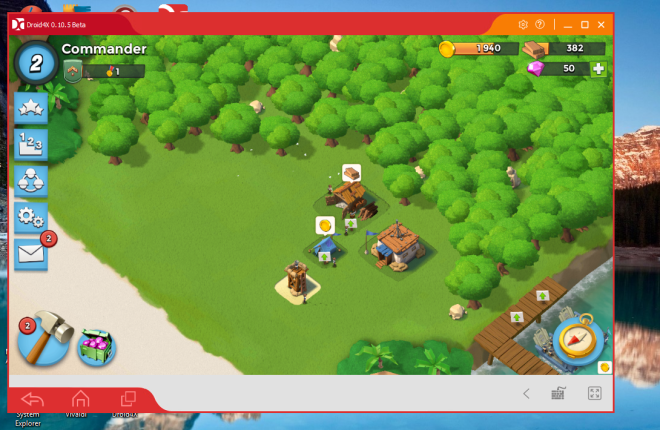
Boom Beach, Supercell'in dünya çapında oyuncuları büyüleyen destansı gerçek zamanlı strateji oyunudur. Play Store'da 50 milyondan fazla indirme ile şüphesiz en heyecan verici Android ve iOS oyunlarından biridir. Ancak Boom Beach'i Windows PC'de de oynayabileceğinizi unutmayın. Oyuncuların genişletilmiş bir ekranla Windows'ta Boom Beach ve diğer Android oyunlarını oynamasını sağlayan çeşitli Android öykünücüleri vardır.
Bluestacks, Andy, Genymotion, Koplayers, MEmu, Nox ve Droid4X gibi Android oyunlarını oynayabileceğiniz çeşitli emülatörler vardır. Bu emülatörler, çoğu Android oyununu ve diğer uygulamaları sorunsuz bir şekilde çalıştırır; ve hatta bazıları Android kullanıcı arayüzünü taklit eder. Bu programların çoğu aynı zamanda ücretsiz yazılımlardır. Yani Boom Beach oynayabileceğiniz epeyce emülatör var ve onu Droid4X'te bu şekilde çalıştırabilirsiniz.
İlk olarak, bu Softpedia sayfasındaki İndir düğmesine basarak Droid4X kurulum sihirbazını Windows'a kaydedin. Ardından açmak için Dosya Gezgini'nde Droid4X'in yükleyicisine tıklayın, yazılım için bir klasör seçin ve İleri düğmesine basın. Droid4X'in yüklenmesi yaklaşık 15 dakika sürebilir. Kurulduğunda emülatör yüklenmeye başlayacak ve penceresi aşağıdaki gibi açılacaktır.
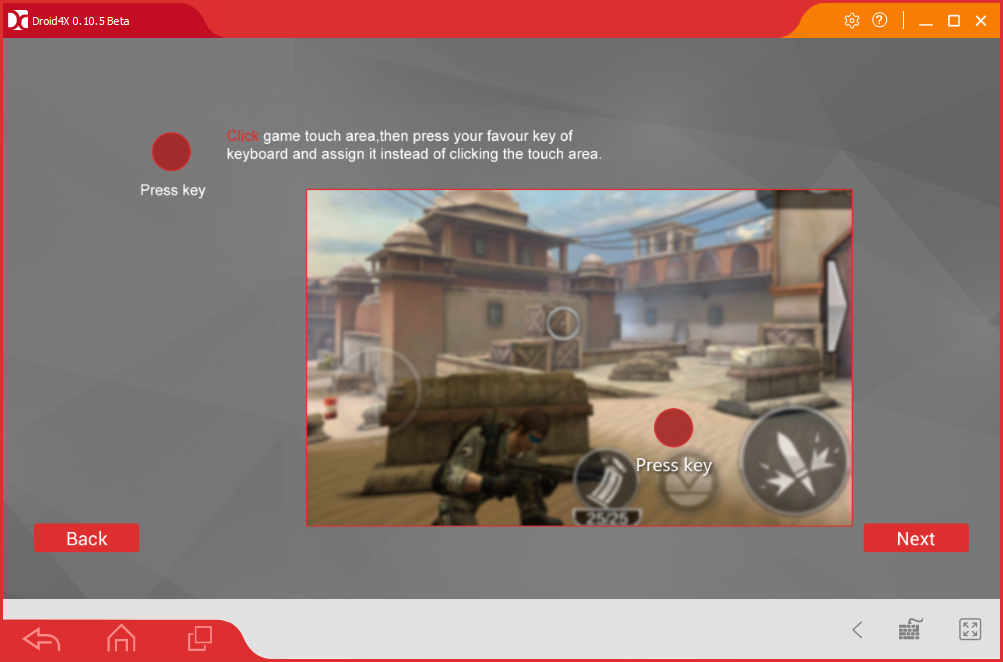
Droid4X ilk başladığında, oyun kontrollerinin nasıl yapılandırılacağı hakkında daha fazla ayrıntı sağlayan birkaç giriş sayfasıyla açılır. Giriş sayfaları arasında gezinmek için İleri düğmelerine basabilirsiniz. Ardından, Droid4X ile önceden yüklenmiş olan Play Store için bir hesap oluşturmanız istenecektir. Yeni veya mevcut bir Play Store hesabı oluşturabilirsiniz. Bir hesap oluşturduğunuzda, AppStore'a tıklayın ve doğrudan aşağıda gösterildiği gibi Play Store'u açmak için Google hesap ayrıntılarınızı girin.
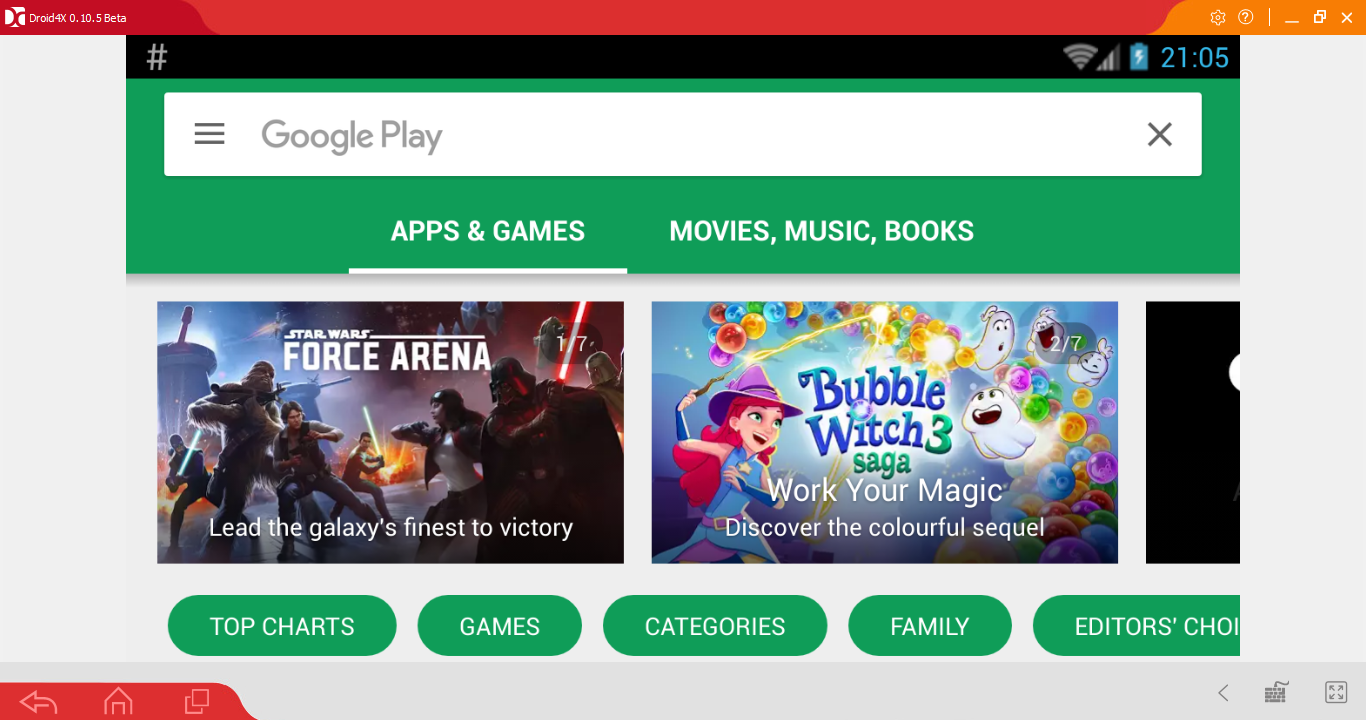
Artık uygulamaları Play Store'dan Droid4X'e kaydedebilirsiniz. Boom Beach'i yüklemeden önce Play Oyunlar uygulamasını Droid4X'e eklemeniz gerekir. Play Store arama kutusuna 'Google Play Oyunlar' yazın ve Enter'a basın. Ardından Google Play Oyunlar uygulama sayfasını açmayı seçin ve Yükle düğmesine basın. Yüklendiğinde, artık hesap oluşturabileceğiniz Play Oyunlar uygulamasını içerecek olan Droid4X Masaüstüne dönmek için Ana Sayfa düğmesini tıklayın. Mevcut Google hesabınızı o uygulamaya ekleyebilirsiniz.
Ardından, tekrar AppStore düğmesine tıklayın; ve uygulamayı aramak için Play Store'un arama kutusuna 'Boom Beach' yazın. Oyunun Play Store sayfasını açmak için Enter tuşuna basın ve ardından Boom Beach'e tıklayın. Şimdi oyunu Droid4X uygulama kitaplığınıza eklemek için Boom Beach sayfasındaki Yükle düğmesine basın.
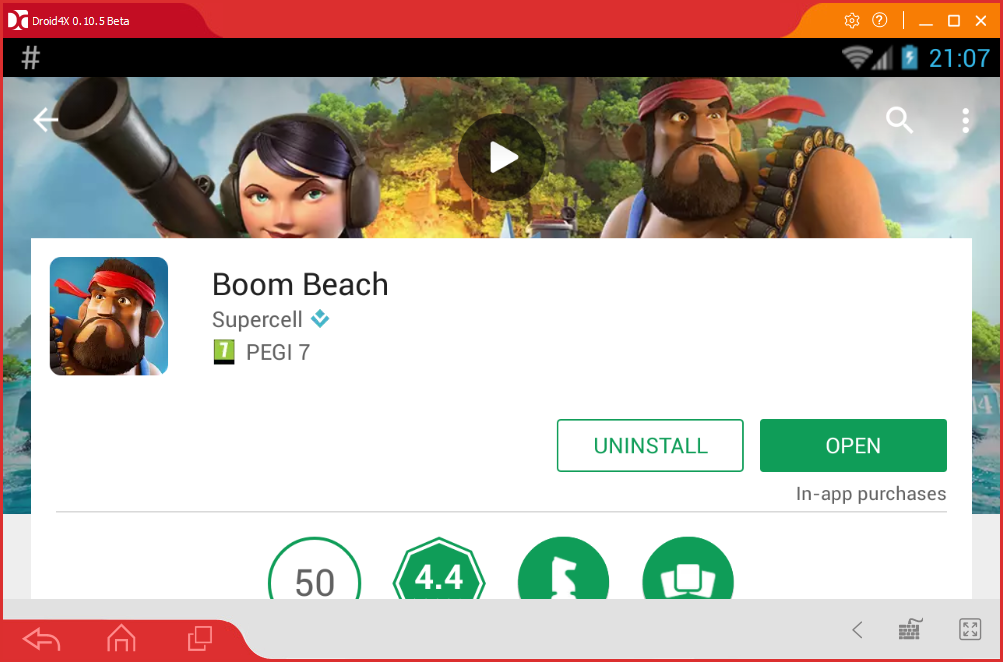
İşte eğlence gerçekten burada başlıyor! Artık Boom Beach uygulamasını içerecek olan Droid4X Masaüstüne dönmek için Ana Sayfa düğmesine basın. Doğrudan aşağıdaki anlık görüntüde gösterildiği gibi oyunu açmak için Boom Beach'e tıklayın.
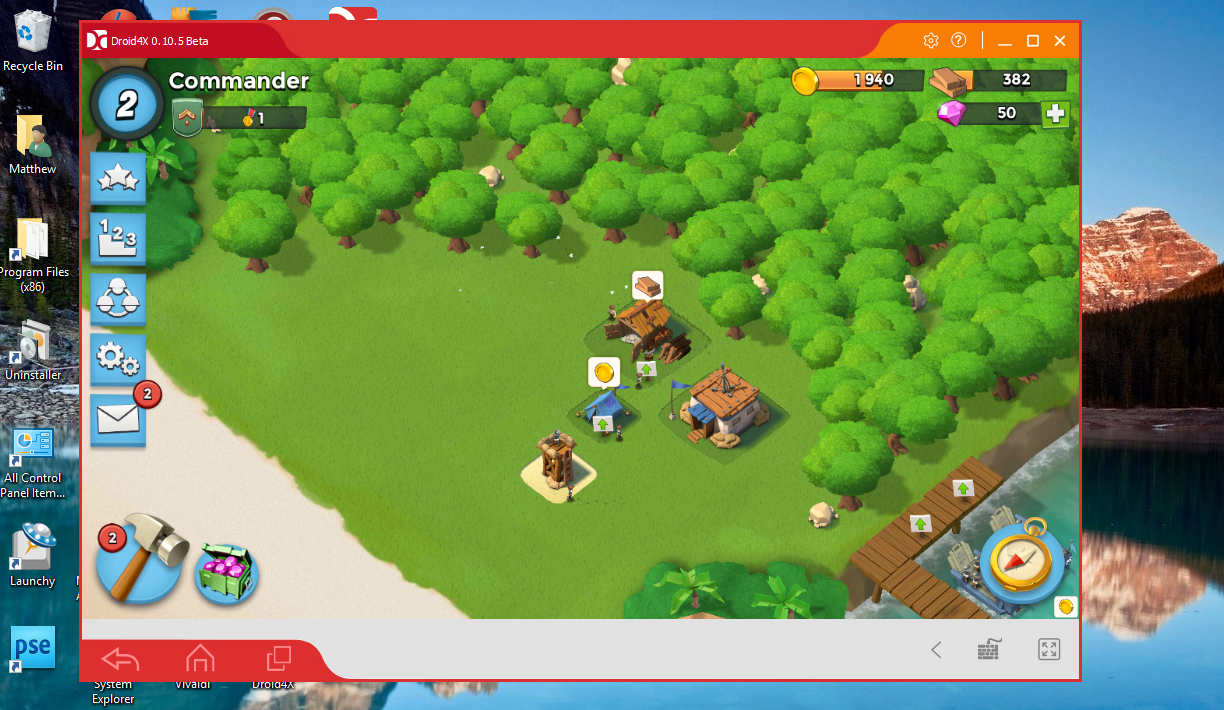
Droid4X'in varsayılan kontrol şeması fare için yapılandırılmıştır. Yukarı, aşağı, sola ve sağa hareket etmek için sol fare düğmesini basılı tutun ve ardından fareyi ters yönde sürükleyin. Örneğin, yukarı kaydırmak için fareyi aşağı sürüklersiniz. Mouse ile tüm butonları, birimleri ve binaları seçebilirsiniz. Yakınlaştırmak ve uzaklaştırmak için Ctrl tuşunu basılı tutun ve fare tekerleğini döndürün. Boom Beach'i tam ekran moduna geçirmek için pencerenin sağ alt köşesindeki Tam Ekran düğmesine basın.

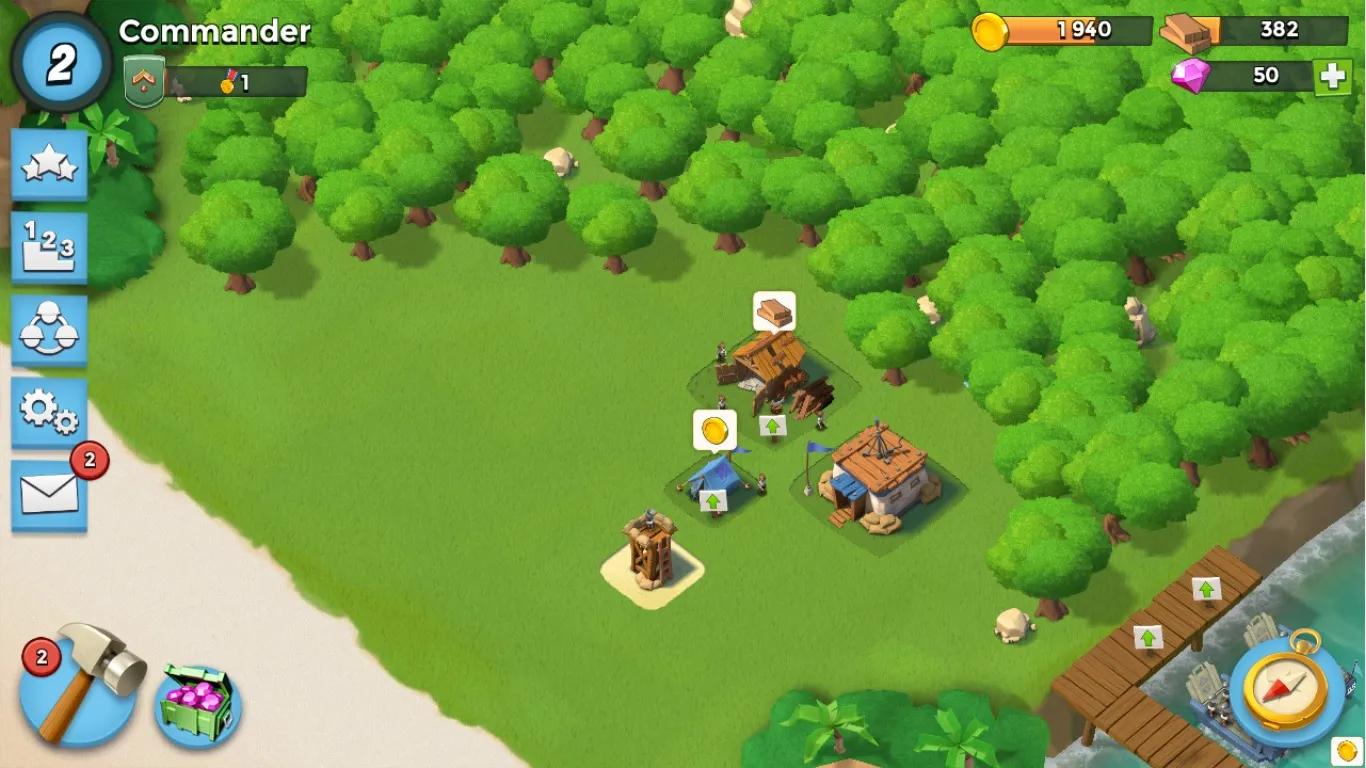
Klavye için oyun kontrollerini de yapılandırabilirsiniz. Bunu yapmak için, doğrudan aşağıdaki resimde gösterilen klavye kontrol seçeneklerini açmak için pencerenin altındaki Tuş simülasyonu düğmesine basın. İlk olarak, henüz değilse, Klavye kontrolünü Açık olarak değiştirin. Şimdi WASD düğmesine tıklayın ve WASD kontrol pedini aşağıda gösterildiği gibi pencereye sürüklemek için farenin sol düğmesini basılı tutun. Yeni kontrol ayarlarını kaydetmek için Kaydet'e basın. Bu, S, W, D ve A klavye tuşlarıyla yukarı, aşağı, sola ve sağa kaydırmanızı sağlayacaktır. Örneğin, S'ye basmak yukarı kaydırır ve W aşağı kaydırır.
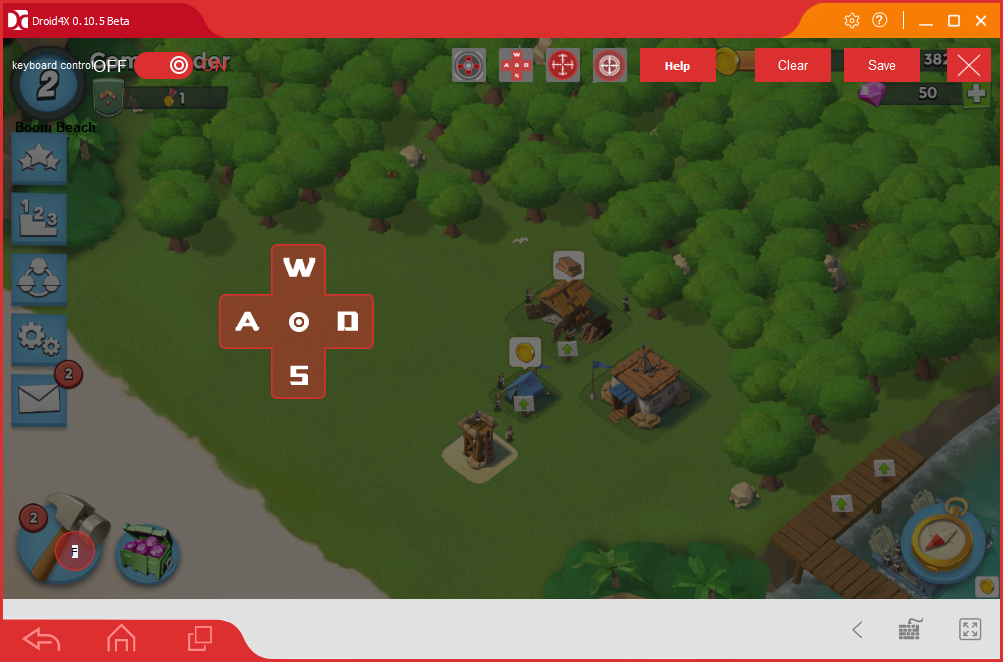
Kontrolleri daha fazla yapılandırmak için Tuş simülasyonu'nu seçin ve ardından klavye ile sanal tuşlar atamak için yazılım penceresinde herhangi bir yere tıklayın. Tıkladığınızda, klavye tuşu girebileceğiniz kırmızı bir daire belirir. Bu, esasen anahtarı kırmızı dairenin kapsadığı alana atar. Örneğin, Boom Beach'in oyun haritasını açan penceresinin sağ alt köşesindeki pusula düğmesini seçmek için bir klavye tuşu atayabilirsiniz. Bunu yapmak için pusula düğmesine sol tıklayın, bu tuşu düğmeye atamak için Space tuşuna basın ve Kaydet öğesine tıklayın. Ardından pusula düğmesini seçmek için Space tuşuna basabilir ve Boom Beach haritasını açabilirsiniz. Böylece Boom Beach'in tüm oyun düğmelerine hemen hemen aynı şekilde kısayol tuşları atayabilirsiniz.
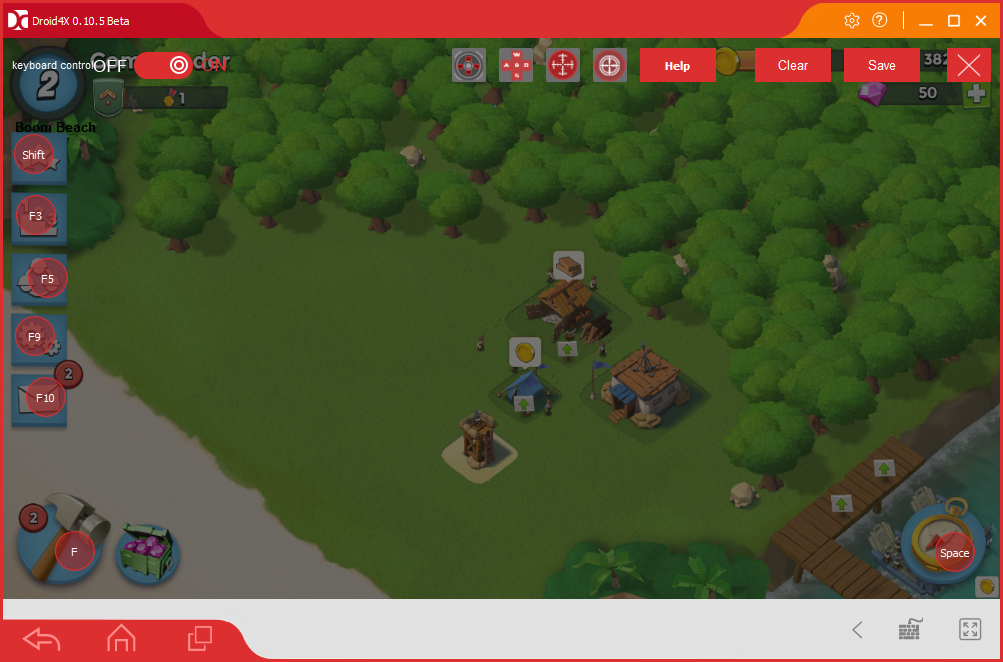
Klavye tuşlarını silmek için Tuş simülasyonu düğmesine tıklayın. Hepsini silmek için Temizle düğmesine basabilirsiniz. Alternatif olarak, WASD pedine veya sanal anahtar dairelerden birine sağ tıklayıp bunun yerine Sil'i seçebilirsiniz.
Grafikleri yapılandırmak için Droid4X penceresinin üst kısmındaki dişli simgesine tıklayın. Bu, doğrudan aşağıda gösterilen grafik seçeneklerini açar. Orada çok sayıda çözünürlük seçeneği seçebilir ve ayrıca yönü yataydan dikeye ayarlayabilirsiniz. Oradan varsayılan Windows ayarlarınızla eşleşen bir çözünürlük seçin. Ardından, Droid4X'i yeni ayarlarla yeniden başlatmak için Yeniden Başlat düğmesine basın.
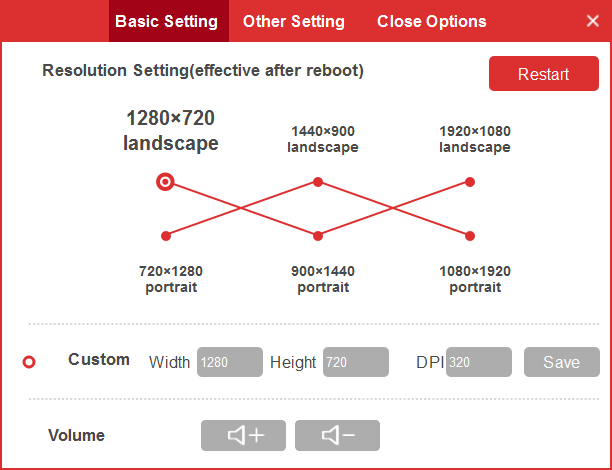
Droid4X, öykünücüyü kapatan varsayılan bir Ctrl + Alt + X kısayol tuşuna sahiptir. Bu kısayol tuşunu, Seçenekleri Kapat'ı seçerek de özelleştirebilirsiniz. Kapatma Droid4X kısayol tuşunu özelleştirmek için X kutusunu tıklayın ve alternatif bir tuşa basın. Ardından Kaydet düğmesine basın ve yeni klavye kısayolunu kaydetmek için Tamam'ı tıklayın.
Droid4X ayrıca SysFolder'ında oyun için başka seçenekler de içerir. Droid4X Masaüstünde SysFolder'a tıklayın ve ardından Ayarlar'ı seçebilirsiniz. Aşağıdaki gibi yüklü uygulamalarınızın bir listesini açmak için Ayarlar sayfasındaki Uygulamalar'a tıklayın. Emülatör, oyunlar ve uygulama depolaması için size 30 GB verir. Boom Beach'i veya diğer oyunları, oradaki uygulamaları seçip Kaldır düğmelerine basarak silebilirsiniz.
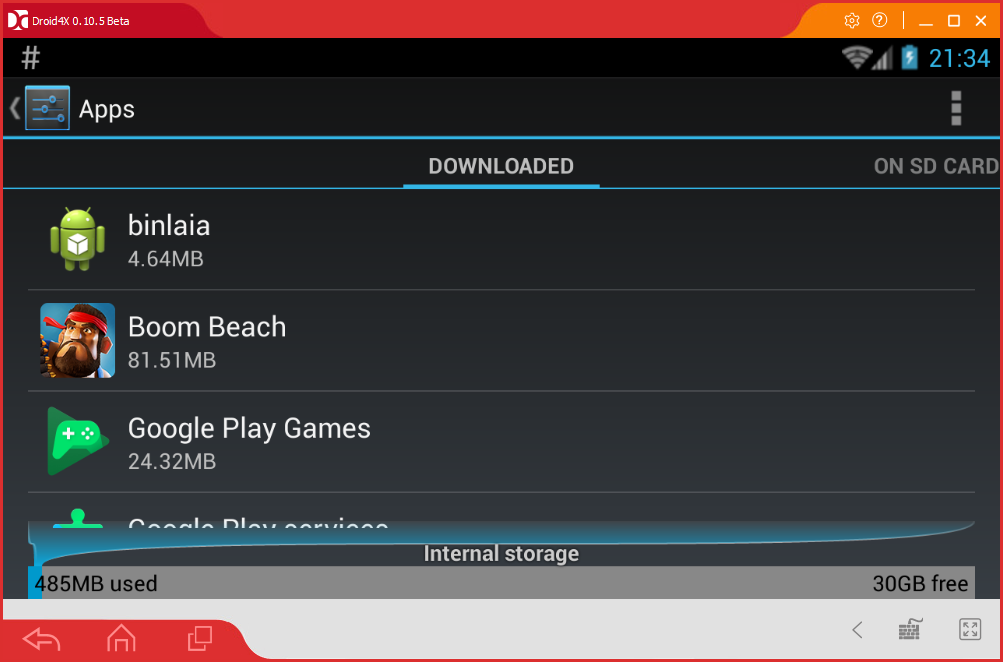
Artık Boom Beach'in eğlencesini ve eğlencesini Windows'a getirebilirsiniz. Droid4X, kapsamlı uygulama uyumluluğuna, gelişmiş grafik işlemeye ve cep telefonları için bir uzaktan kumanda uygulamasına sahip olduğu için Android oyunları için harika bir emülatördür. Ancak Boom Beach'i Windows PC'de bu Tech Junkie makalesinde ele alınan diğer öykünücülerle de oynayabilirsiniz.
